在 Word 文檔當中,我們可以插入各種樣式的頁眉及頁腳信息。 在頁眉頁腳中我們可以插入公司的 LOGO 、公司名稱等信息。 通常在招投標文件或者合同文件等這些比較正式的文件當中,會看到各種各樣的頁眉頁腳信息。 這些頁眉頁腳起到了非常好的標識及宣傳作用。 如果我們不想再保留 Word 中的頁眉頁腳信息,那如何批量刪除頁眉頁腳呢? 如果我沒有大量的 Word 文檔都需要刪除頁眉頁腳,那我們又該如何應對呢?
使用場景
當我們有大量的 Word 文檔,並且這些 Word 文檔中都有各種各樣的頁眉或者頁腳信息。 當我們需要同時刪除這些大量 Word 文檔中的頁眉頁腳信息的時候,這個方法可以幫我們減少人工勞動,智能的實現幫我們實現批量刪除這些 Word 文檔中的頁眉頁腳。
效果預覽
在介紹之前我們可以看一下刪除 Word 頁眉頁腳前後的對比效果圖。
處理前:
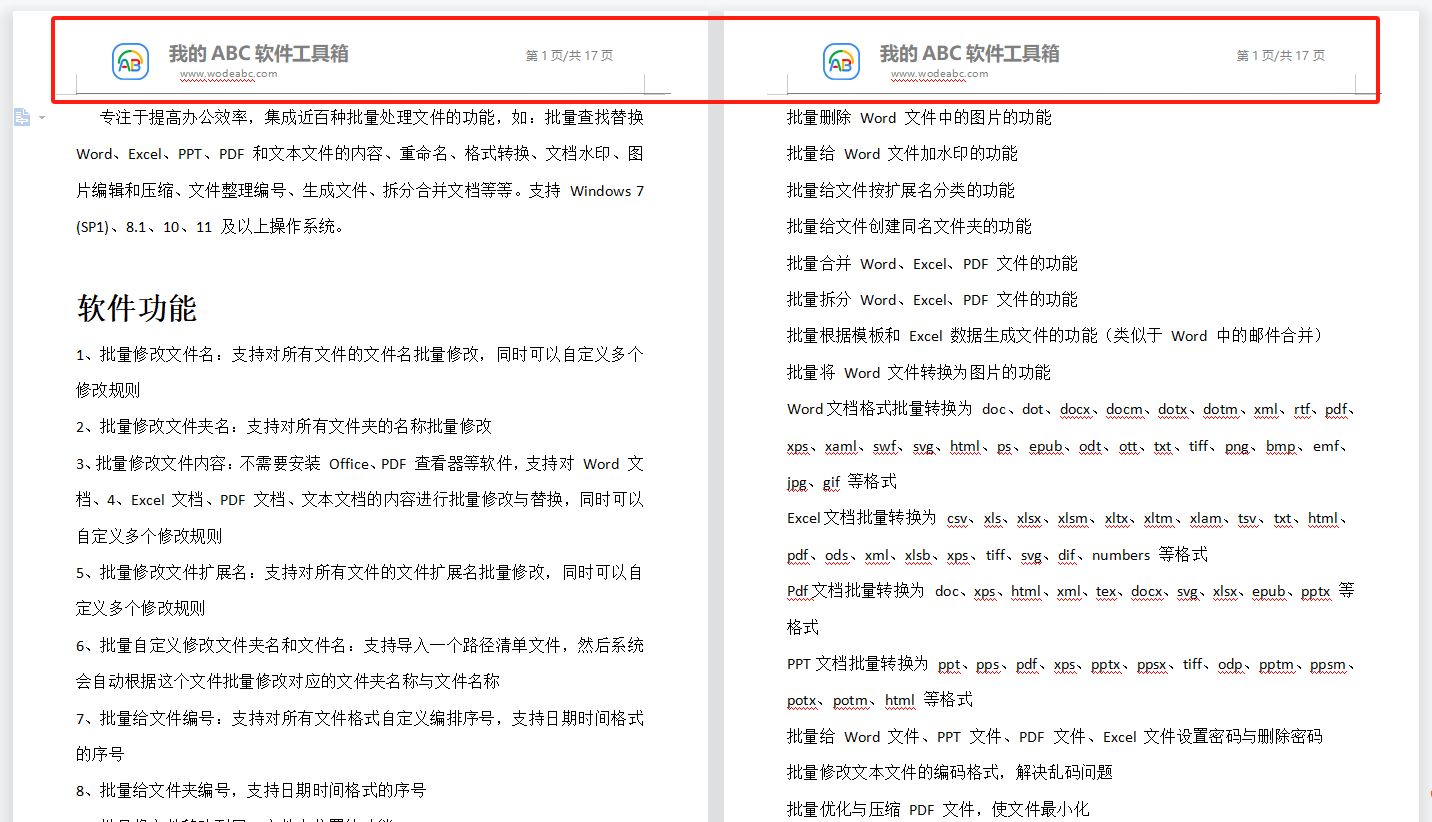
處理後:
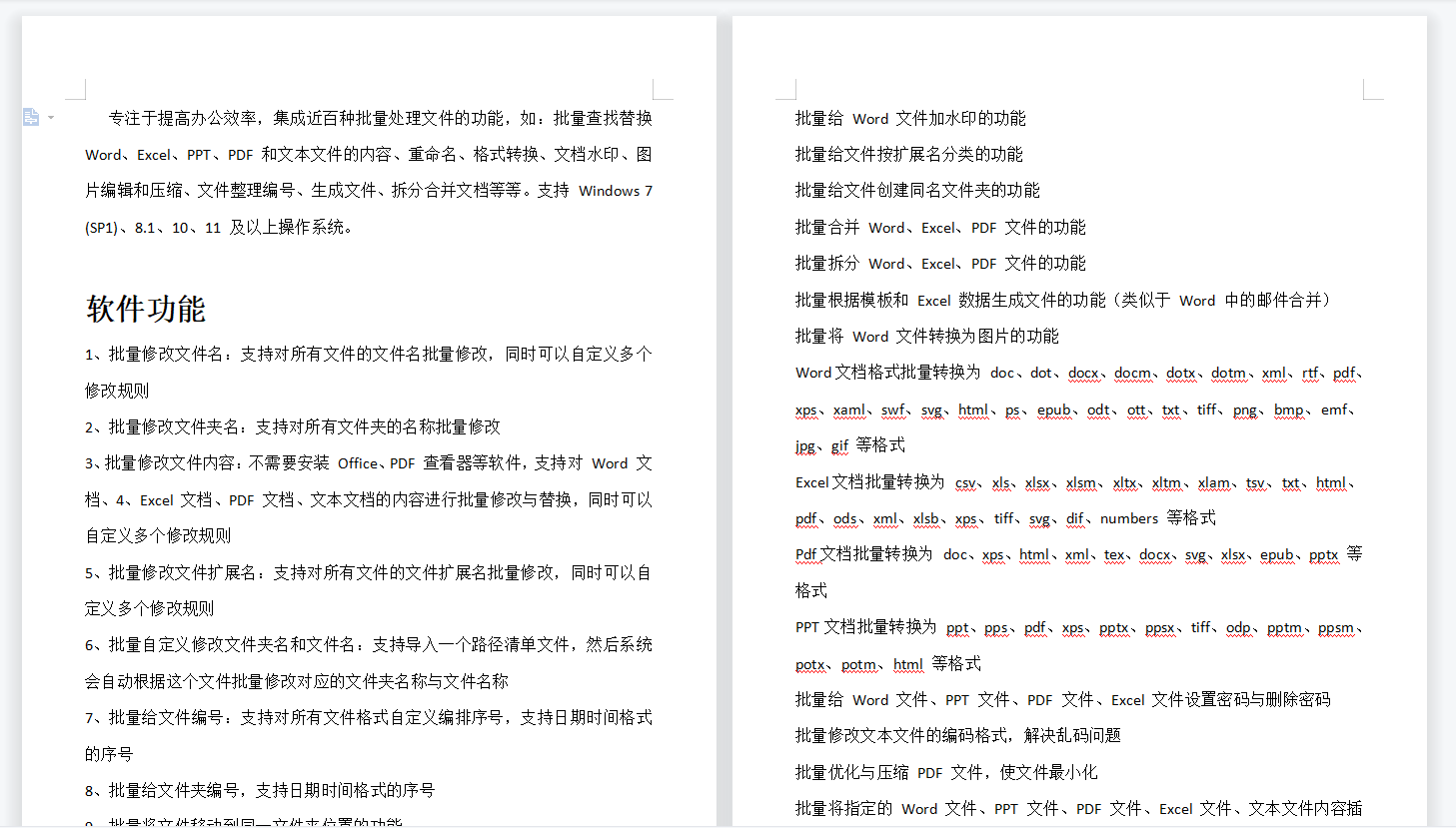
操作步驟
1、打開「我的ABC軟體工具箱」,左側選擇「文件內容」右側選擇「刪除 Word 頁眉頁腳」功能按鈕。
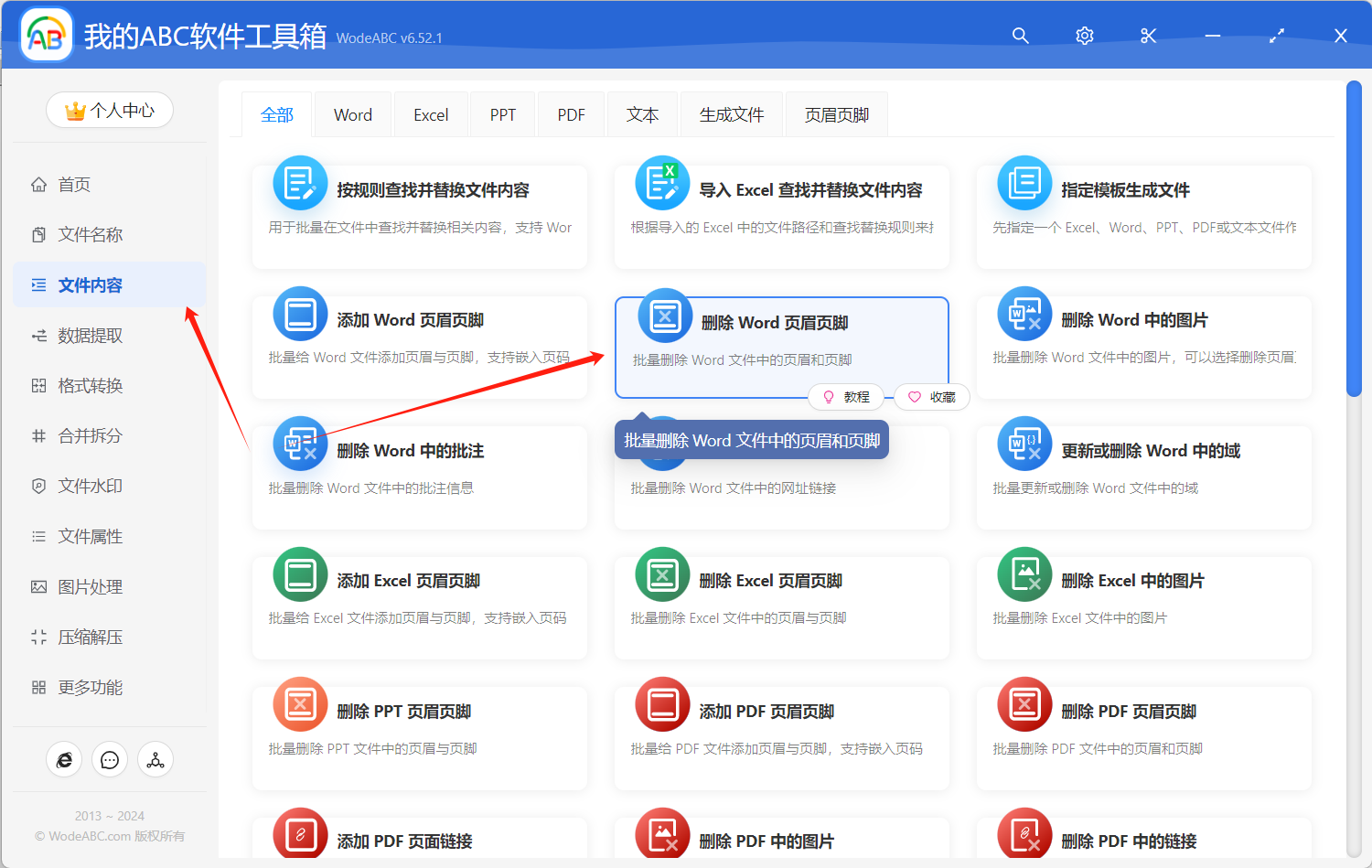
2、選擇 Word 文檔。 我們需要刪除哪些word文檔的頁眉頁腳在這裡就可以全部都選擇進來批量處理。
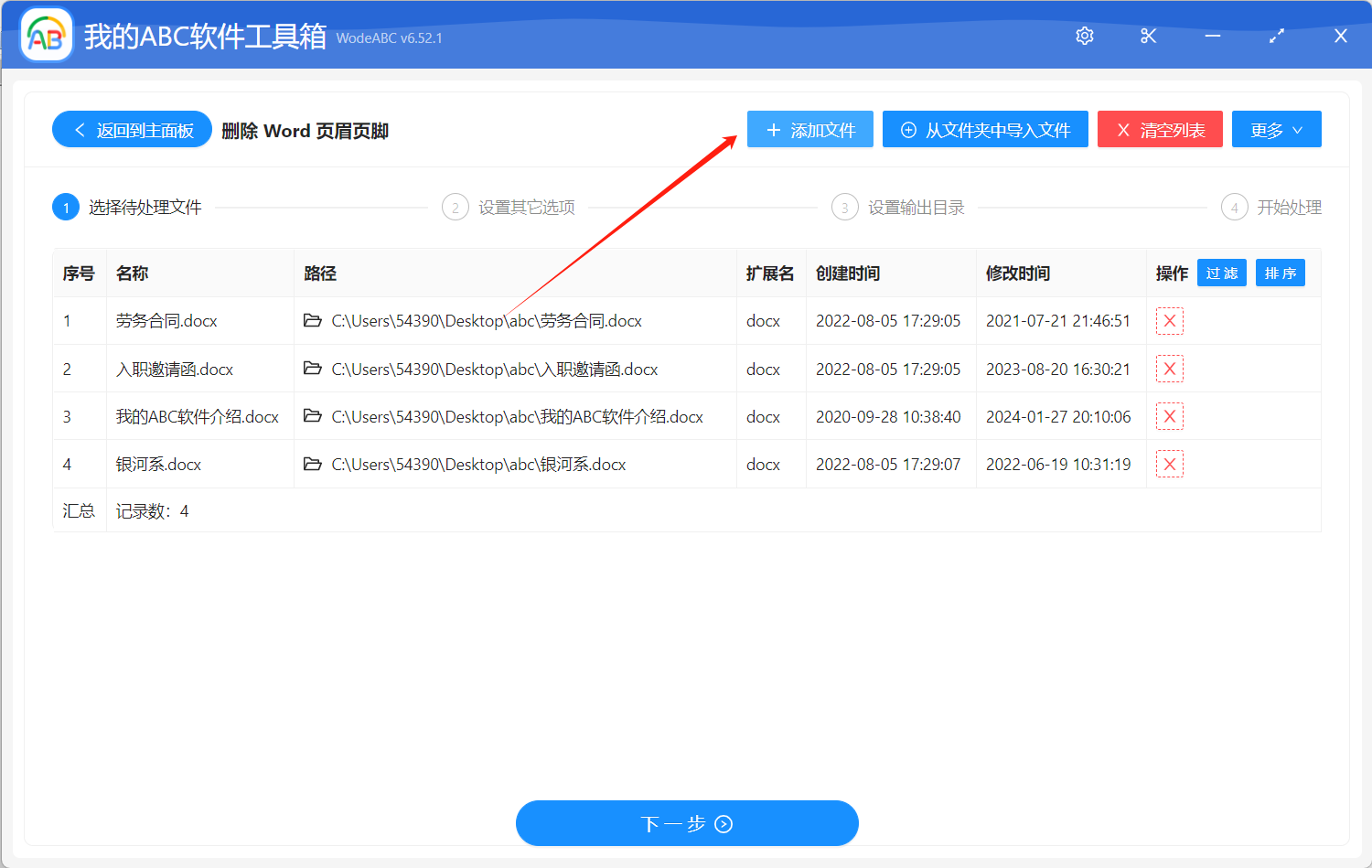
3、設置刪除頁眉頁腳的選項。
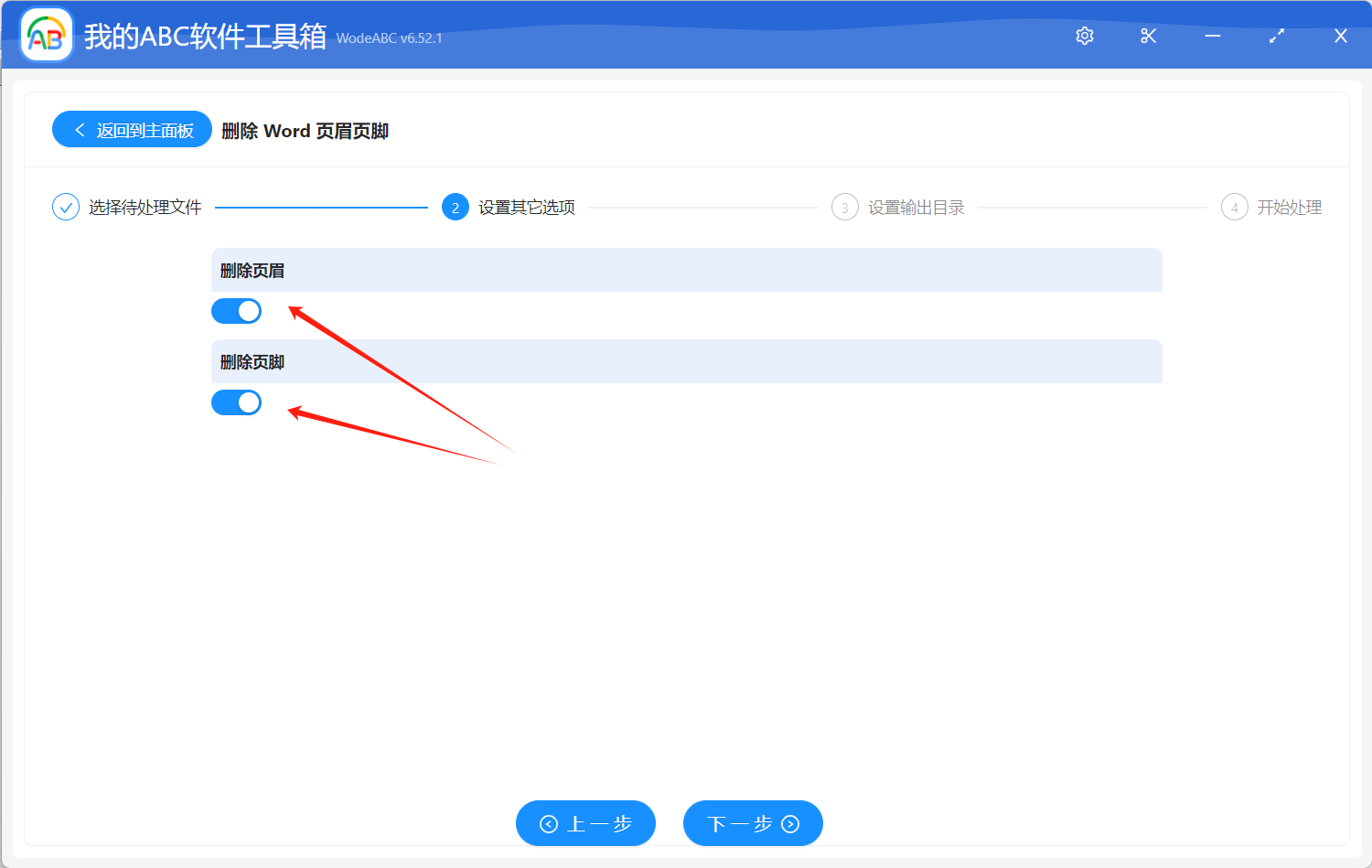
上圖中的選項設置非常的簡單,我們可以靈活的選擇刪除頁眉或者頁腳。 也可以同時將頁眉頁腳全部刪除掉。 大家在處理處理候可千萬別漏選或者多選了喲。
4、選擇輸出目錄。 這個界面非常的簡單。 就是需要選擇處理後文件的保存路徑,這裡就不過多介紹了。
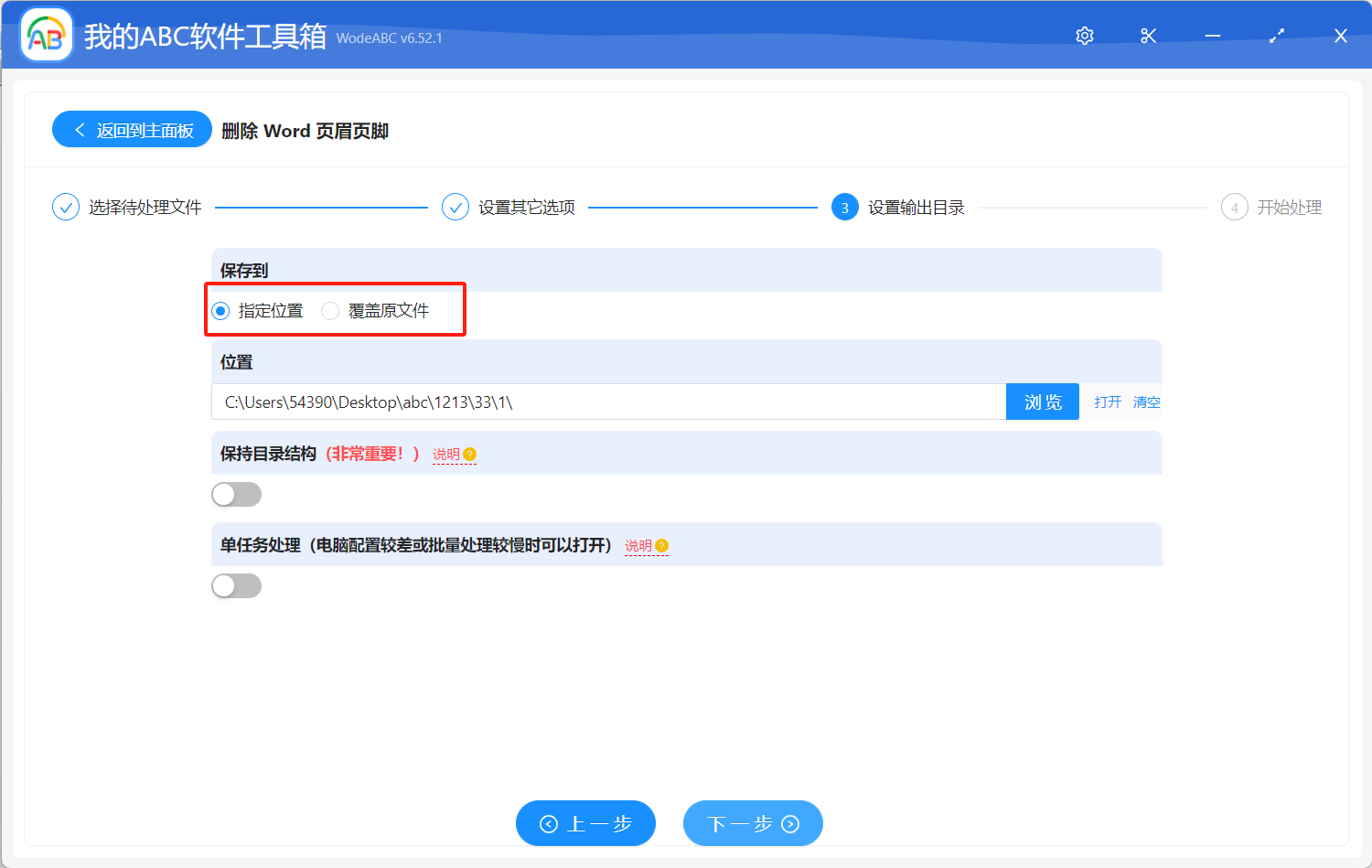
5、處理完成。
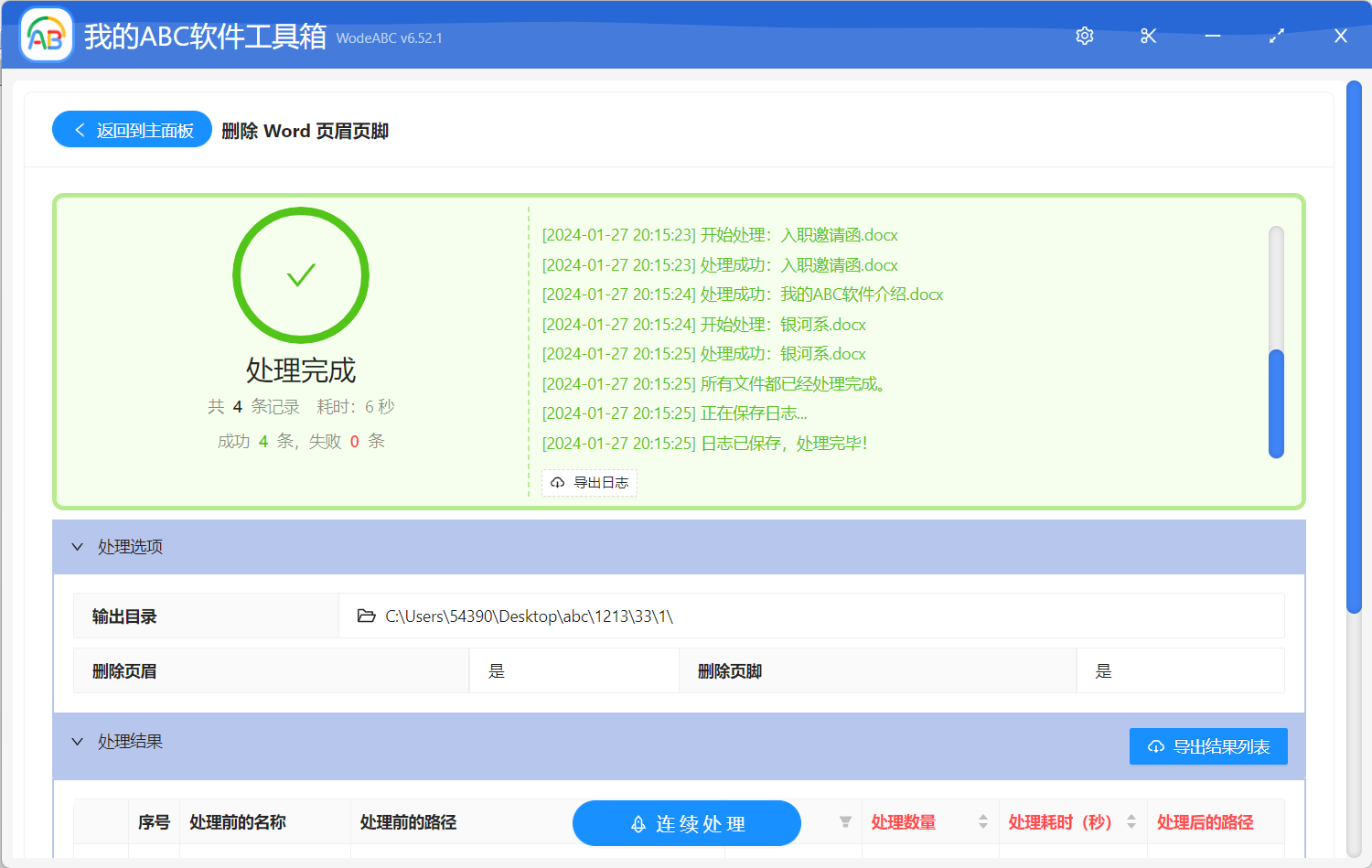
到這裡如何刪除大量 Word 文檔頁眉頁腳的操作就介紹完畢了,想必大家下次如果碰到需要刪除 Word 文檔頁眉頁腳的時候,也該知道如何快速的操作了吧。 整個處理的過程是非常簡單的,並沒有非常複雜的操作技巧,也不需要非常專業的計算機知識更不需要會寫代碼、VBA腳本等等。 如果下次大家有碰到文檔批檔批處理的需求,那不妨來試試這個工具吧。 相信一定能給你帶來非常大的便利。